Când am cumpărat un iPad Pro de 12,9 inci în noiembrie, am cumpărat un creion Apple pentru a merge cu el. Cand eu hotărât împotriva iPad Pro de 12,9 inci, Mi-am păstrat Apple Pencil.
Chiar dacă nu desenez, am găsit o mulțime de alte moduri în care Apple Pencil se încadrează în fluxul meu de lucru. Și știam că Apple va lansa un iPad mai mic, cu suport complet pentru Apple Pencil.
A venit ziua aceeași abia aștept să mă întorc la utilizarea creionului meu Apple. Iată câteva dintre cele mai bune aplicații Apple Pencil care nu au absolut nimic de-a face cu schițarea sau desenarea.
Expert PDF
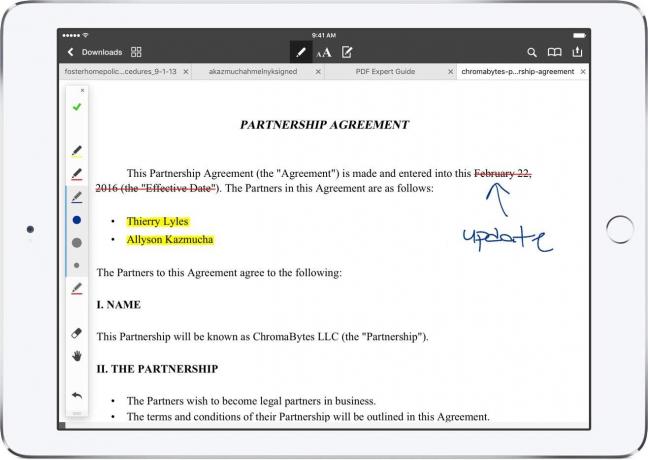
Fotografie: Ally Kazmucha / The App Factor
Expert PDF este hands-down pentru aplicația mea preferată editarea și gestionarea documentelor PDF din mers, iar Apple Pencil îmbunătățește întreaga experiență.
Nu am fost niciodată un mare fan al folosirii degetului pentru a evidenția sau a plasa simboluri și săgeți pe un document. Cu toate acestea, nu am găsit niciodată un stilou pe care să-mi placă suficient să mă deranjez. Majoritatea au sfaturi prea largi sau largi, sau întârzierea are ca rezultat un text ilizibil. (Scrisul meu este destul de rău fără niciun ajutor).
Cu Apple Pencil și PDF Expert, mă simt de parcă aș marca și adnota o bucată de hârtie reală. Și, așa cum am menționat de mai multe ori, interfața excelentă a PDF Expert este incredibil de simplă și ușor de utilizat, ceea ce înseamnă că pot să îmi trec rapid prin documente și să le trimit în drum minute.
Oh, nu uitați să transformați respingerea palmei oprit în aplicația PDF Expert în sine, astfel încât Apple Pencil funcționează așa cum ar trebui.
- $9.99 – Descarca
Note.app
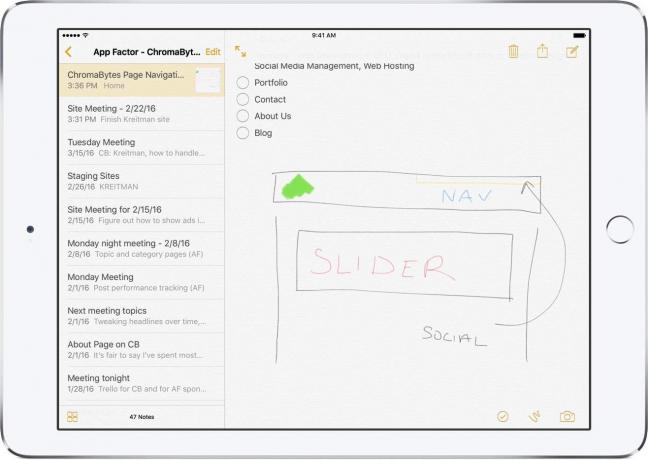
Fotografie: Ally Kazmucha / The App Factor
Aplicația Notes care este disponibilă pe fiecare iPhone și iPad este aproape ca și cum ar fi făcut pentru creionul Apple. În timp ce unii oameni adoră să-l folosească pentru schițe, îmi place să-l folosesc doar pentru scrie.
Sigur, încă tip notele sunt mult mai des decât le scriu, dar de multe ori vreau să desenez săgeți, să evidențiez sau să mâzgălesc o mică notă laterală. Folosirea creionului Apple pentru a face astfel de lucruri se simte mai natural decât folosirea degetului meu.
Dintre toate aplicațiile de luare a notelor pe care le-am încercat pe iPad, aplicația Notes este cea mai receptivă în ceea ce privește Apple Pencil. Deși nu se întâlnește toate nevoile mele, se apropie, iar integrarea Apple Pencil o face cu un pas mai aproape.
- Integrat în iOS
Notabilitate
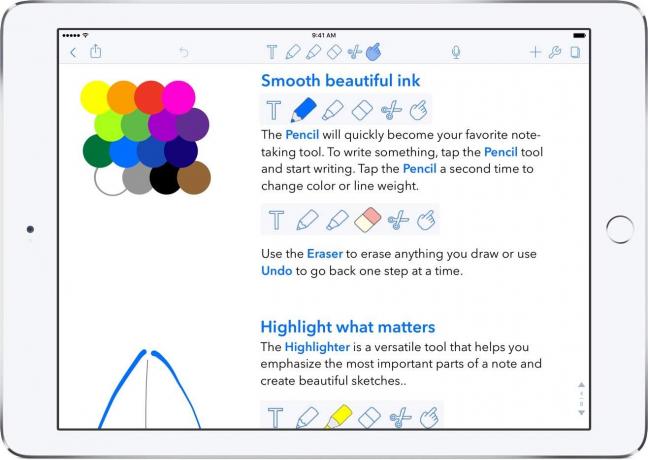
Fotografie: Ally Kazmucha / The App Factor
Aplicația Notes poate funcționa foarte bine pentru mulți oameni, dar dacă doriți o opțiune mai puternică pentru note, nu căutați mai departe de Notabilitate. Nu numai că puteți scrie și lua notițe scrise de mână, puteți face tot felul de lucruri utile, cum ar fi înregistrarea audio și importul PDF-urilor.
Indiferent dacă vă aflați într-o sală de ședințe sau într-o sală de clasă, capacitatea de a înregistra audio pentru mai târziu și de a noti notele în același timp este de neprețuit. Am recomandat Notability studenților de multe ori și vin plini de încântare. Puteți importa literalmente un PDF cu sarcini și puteți lucra la el chiar în aceeași aplicație în timp ce înregistrați prelegerea.
Când Apple a anunțat Apple Pencil, Notability a fost una dintre aplicațiile de care am fost cel mai încântat. Îmi doresc doar ca iPad-ul și Notability să fi fost în timpul zilelor mele de ședință prin prelegeri și recitări de două ore.
- $5.99 – Descarca
Pixelmator

Fotografie: Ally Kazmucha / The App Factor
Este posibil să nu schițez sau să desenez, dar editez tone de fotografii pe iPad-ul meu. Pe măsură ce aplicațiile s-au îmbunătățit din ce în ce mai bine, nevoia mea de a-mi deschide MacBook-ul și de a lansa Photoshop a scăzut. (Declinare de responsabilitate: încă folosesc Photoshop pe Mac-ul meu în fiecare zi, dar dependența mea se reduce constant.)
Editarea fotografiilor personale și de călătorie este o sarcină pe care am crescut să o fac mult mai mult pe iPad-ul meu decât pe Mac-ul meu Pixelmator specific. Ecranul tactil al iPad-ului meu îmi oferă un control mult mai fin asupra micilor detalii. Pot să măresc și să micșorez și să fac ajustări minore care ar putea fi mai dificile cu un mouse și o tastatură obișnuite.
Cu toate acestea, chiar și cu un ecran tactil, am dat peste momente în care vârful degetelor era prea larg pentru o ajustare minoră pe care trebuia să o fac (sau modificarea ar fi fost mult mai simplă cu o mai precisă instrument). Aici am ajuns să iubesc Apple Pencil. Pot folosi instrumente de corecție și reparare în cele mai mici locuri, sau chiar să folosesc partea laterală a creionului Apple pentru a umbri rapid o zonă a fotografiei.
Când vine vorba de controlul de precizie, Apple Pencil a devenit rapid un utilitar de neprețuit pentru mine în aplicații precum Pixelmator.
- $4.99 – Descarca
Pată de culoare
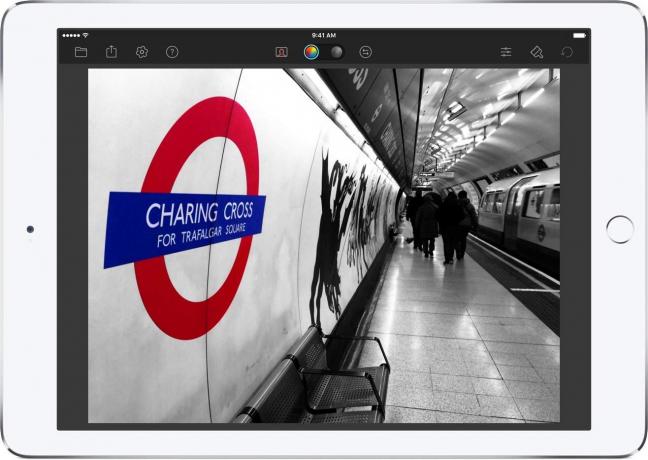
Fotografie: Ally Kazmucha / The App Factor
Am avut Pată de culoare instalat pe iPhone și iPad, atâta timp cât îmi amintesc. Este aplicația mea preferată de colorat selectivă din toate timpurile. Am fost extaziat să văd dezvoltatorii adăugând suport complet pentru Apple Pencil.
În timp ce mărirea și micșorarea funcționează în majoritatea cazurilor, la fel ca în Pixelmator, aceasta este o altă aplicație care mă face să apreciez exact precizia pe care o oferă Apple Pencil.
Color Splash nu este, în niciun caz, o aplicație de editare avansată, dar este ușor de utilizat și vă permite să faceți editări foarte interesante și unice. Creionul Apple îmi oferă mai mult control asupra lucrurilor mici, ceea ce uneori poate face un mare diferență.
- $1.99 – Descarca
Pigment
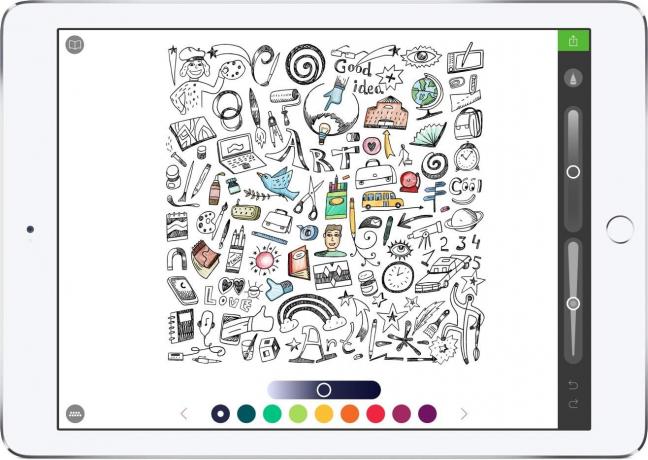
Fotografie: Ally Kazmucha / The App Factor
Cărțile de colorat pentru adulți sunt la modă acum. Când mi-am luat iPad-ul mai mare în noiembrie, unul dintre primele lucruri pe care le-am făcut a fost să merg la vânătoare de aplicații pentru cărți de colorat. Inițial am plecat foarte dezamăgit. Atunci Pigment accesează App Store.
Nu pot număra numărul de nopți în care m-am strâns cu iPad-ul meu, creionul Apple și o pătură. Aș pierde literalmente șirul timpului, ceea ce nu era neapărat un lucru rău. M-a ajutat să mă relaxez și să mă decomprim de la stresul zilei de lucru. Este unul dintre lucrurile care mi-au lipsit cel mai mult de când am renunțat la iPad-ul meu mai mare și sunt încântat să pot reveni la acesta cu iPad Pro de 9,7 inci.
- Abonament gratuit cu opțiune - Descarca
Alte aplicații Apple Pencil
Noile aplicații Apple Pencil apar tot timpul pe App Store. Voi încerca alte aplicații de colorat, cum ar fi Recolorați, curând. Și dacă aveți alte sugestii pentru aplicații care funcționează deosebit de bine cu Apple Pencil, mi-ar plăcea să le aud în comentarii.
Vezi si:
- Cum să colorați cu iPad Pro
Această postare a fost sindicalizată prin Factorul aplicației.



![Actualizați setul de competențe pentru Mac cu aceste aplicații utilitare [Oferte]](/f/c837a13f7e5811269f719e0a79e599cd.jpg?width=81&height=81)